Создание подкаста - это творческий путь, который требует не только интересного контента, но и привлекательного качества звука. Ключевым аспектом аудиопроизводства является обработка низких и высоких частот. Эти два частотных диапазона существенно влияют на восприятие вашего голоса. В этом руководстве вы узнаете, как с помощью Audacity легко произвести целенаправленную настройку, чтобы сделать ваш подкаст более динамичным и профессиональным.
Основные выводы
- Эффект низких и высоких частот влияет на восприятие вашего голоса.
- Небольшие настройки могут сильно повлиять на звук.
- Экспериментируя с различными настройками, вы сможете выработать свой индивидуальный стиль.
Пошаговое руководство
1. Откройте Audacity и загрузите аудиодорожку
Сначала откройте Audacity и загрузите аудиодорожку, которую хотите отредактировать. Нажмите на "Файл" и выберите "Импорт", чтобы выбрать файл. Важно убедиться, что аудиодорожка слышна, прежде чем приступать к настройкам.
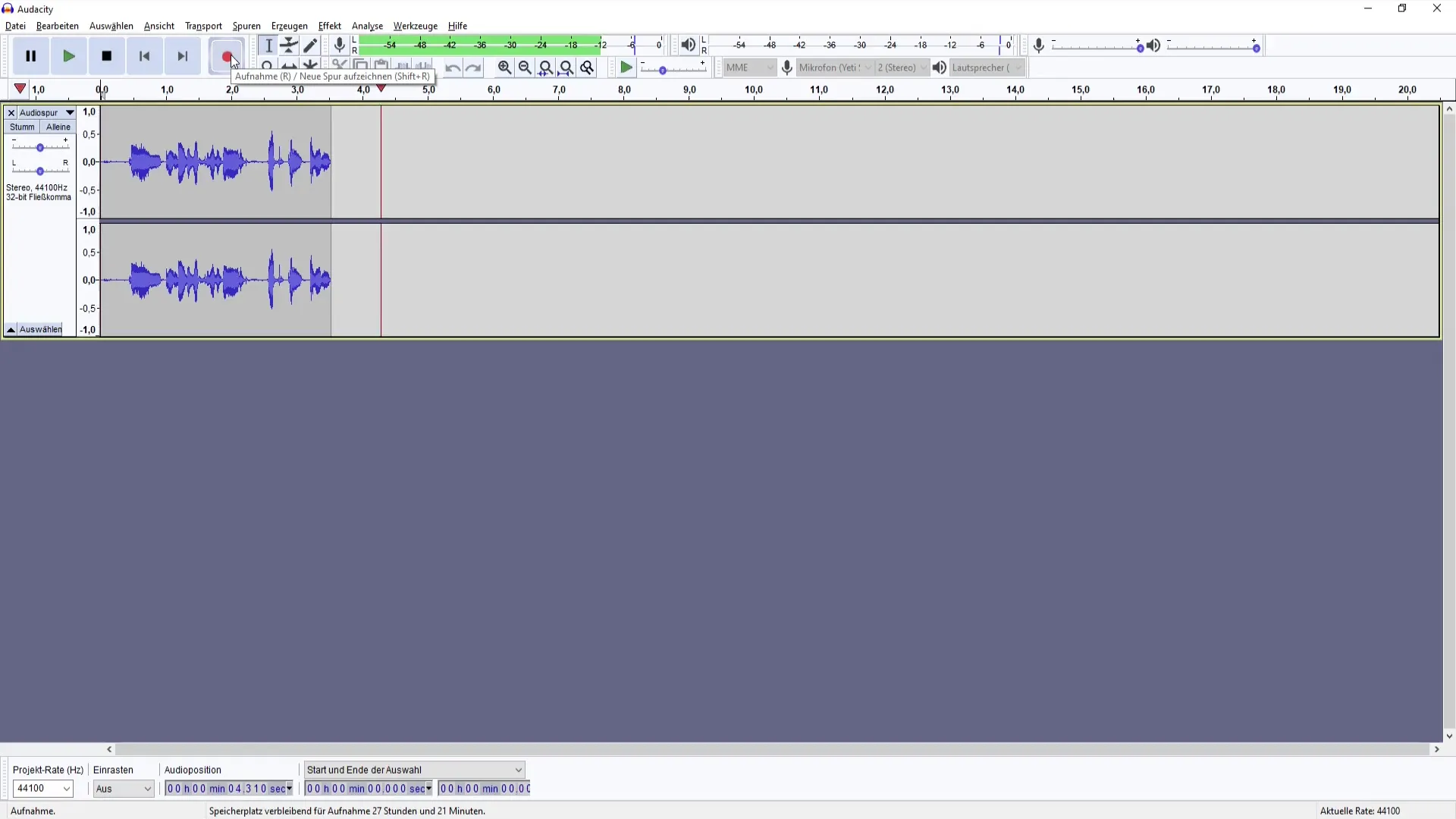
2. Экспериментируйте с эффектами низких и высоких частот
В Audacity эффект низких и высоких частот находится в пункте меню "Эффекты". Щелкните по нему, чтобы открыть настройки. При редактировании вы можете регулировать как низкие, так и высокие частоты. Прежде чем вносить какие-либо изменения, полезно ознакомиться с настройками по умолчанию.
3. уменьшение или увеличение низких частот
Чтобы добиться более чистого звучания, начните с уменьшения диапазона низких частот. Сначала установите регулятор низких частот на более низкое значение, около -3 децибел. Внимательно прислушайтесь к изменениям, чтобы понять, как это повлияет на ваш голос. Повторяйте этот шаг, пока не добьетесь желаемого тембра.

4. Уменьшите или увеличьте высокие частоты
Когда вы будете довольны басами, переходите к высоким частотам. Осторожно увеличьте регулятор высоких частот, чтобы усилить звучание вашего голоса. Будьте осторожны, чтобы не переборщить, так как это может негативно сказаться на качестве звука. Умеренное увеличение примерно на 2 децибела часто творит чудеса.
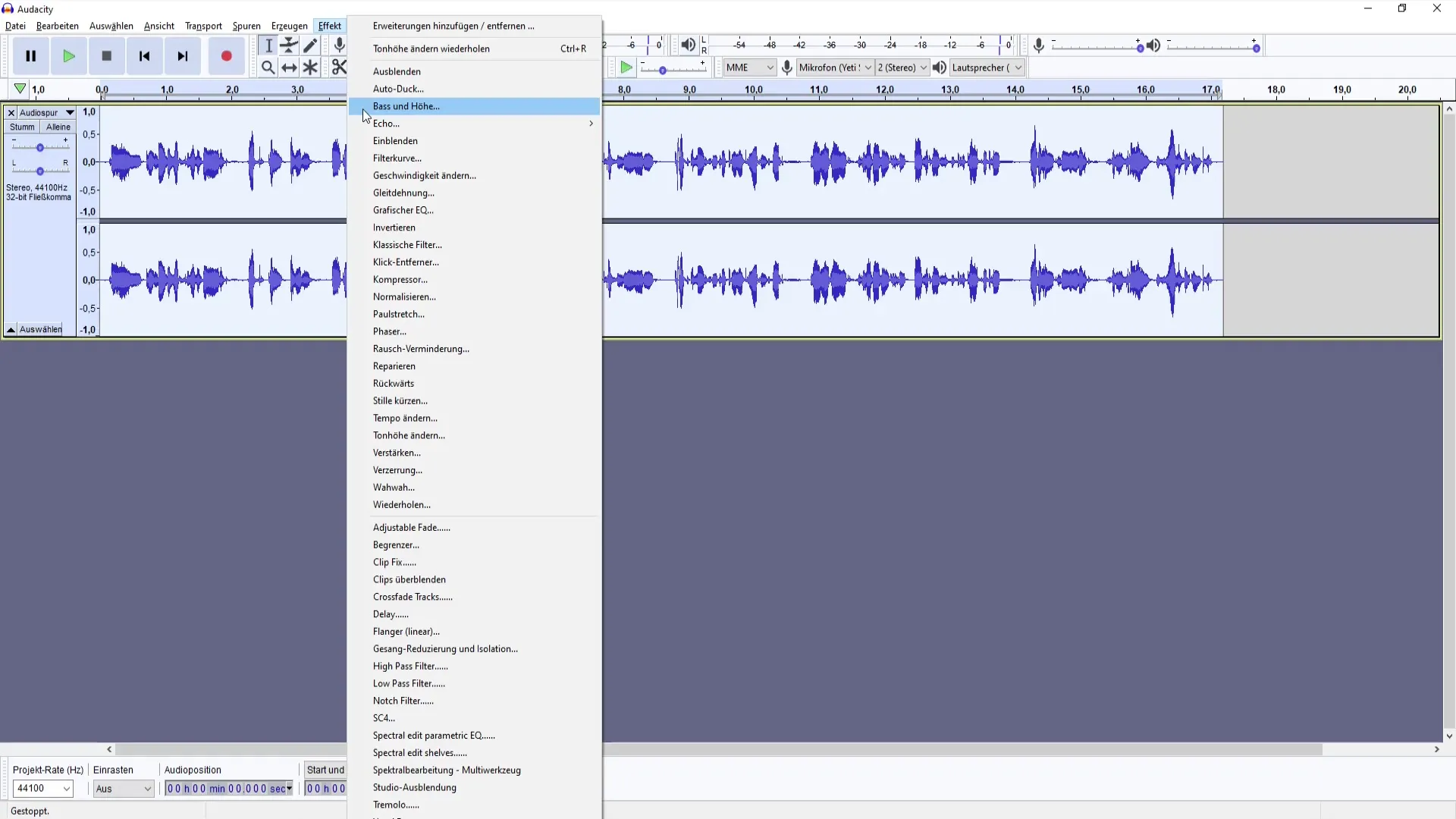
5 Прослушивание и точная настройка
После того как вы внесли все необходимые изменения, прослушайте аудиозапись еще раз. Обратите внимание на то, как ощущаются настройки и соответствует ли звук вашему исполнению. Иногда бывает полезно менять настройки постепенно, чтобы найти оптимальные параметры.
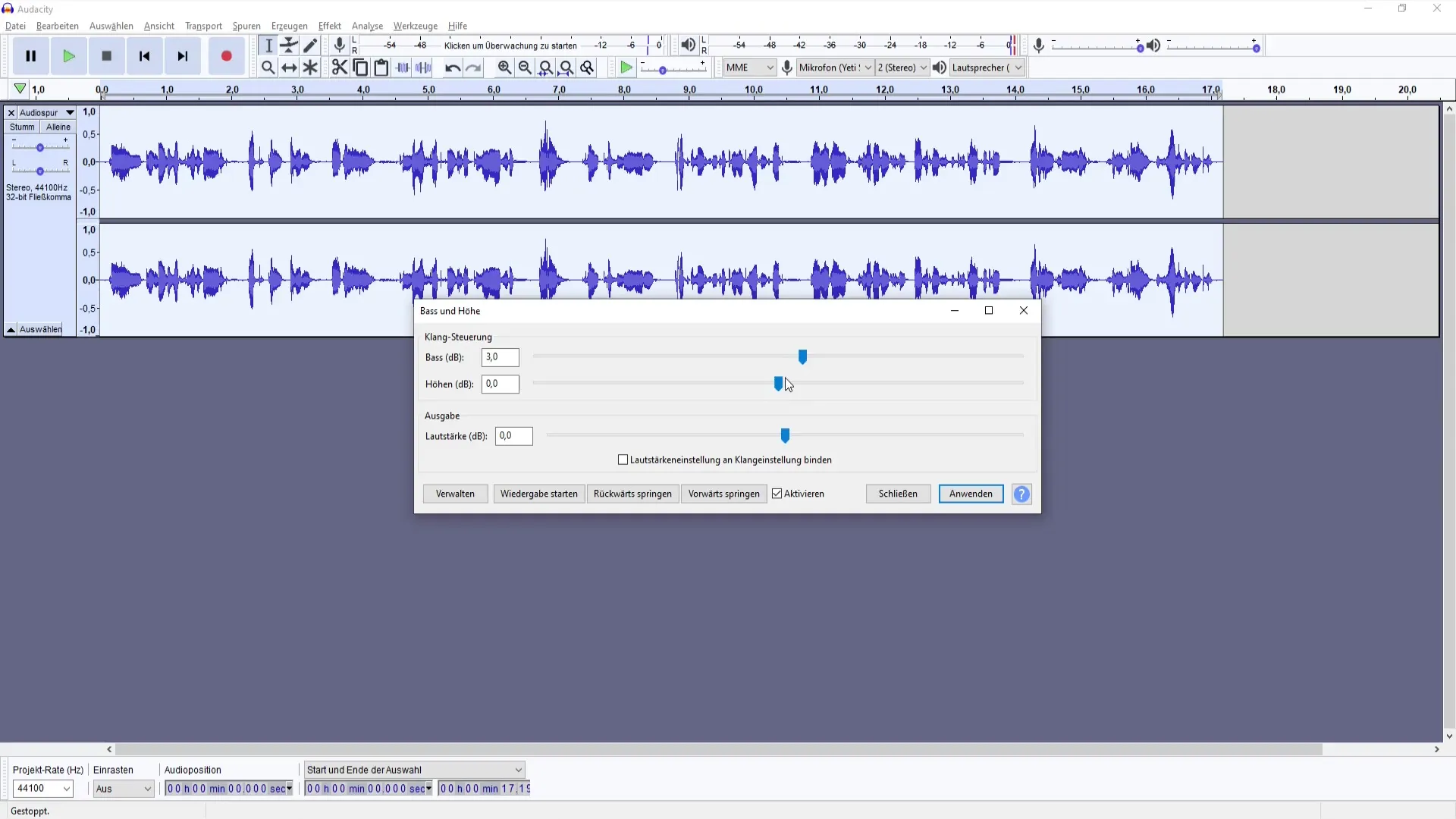
6. регулировка громкости
Громкость аудиодорожки не менее важна, чем эффект низких и высоких частот. Проверьте параметры громкости в Audacity и убедитесь, что ваш трек не слишком громкий и не слишком тихий. Слишком громкий сигнал может привести к перегрузке, а слишком тихий - снизить вовлеченность слушателя. При необходимости оптимизируйте громкость в положительном или отрицательном диапазоне.
7. сохраните настройки
После того как вы выполнили все настройки, сохраните проект. Это важно для того, чтобы вы могли получить доступ к настройкам позже. Нажмите "Файл", а затем выберите "Сохранить проект". Также может быть полезно экспортировать отредактированный аудиофайл в подходящий формат, чтобы вы могли легко использовать его на своей платформе для подкастов.
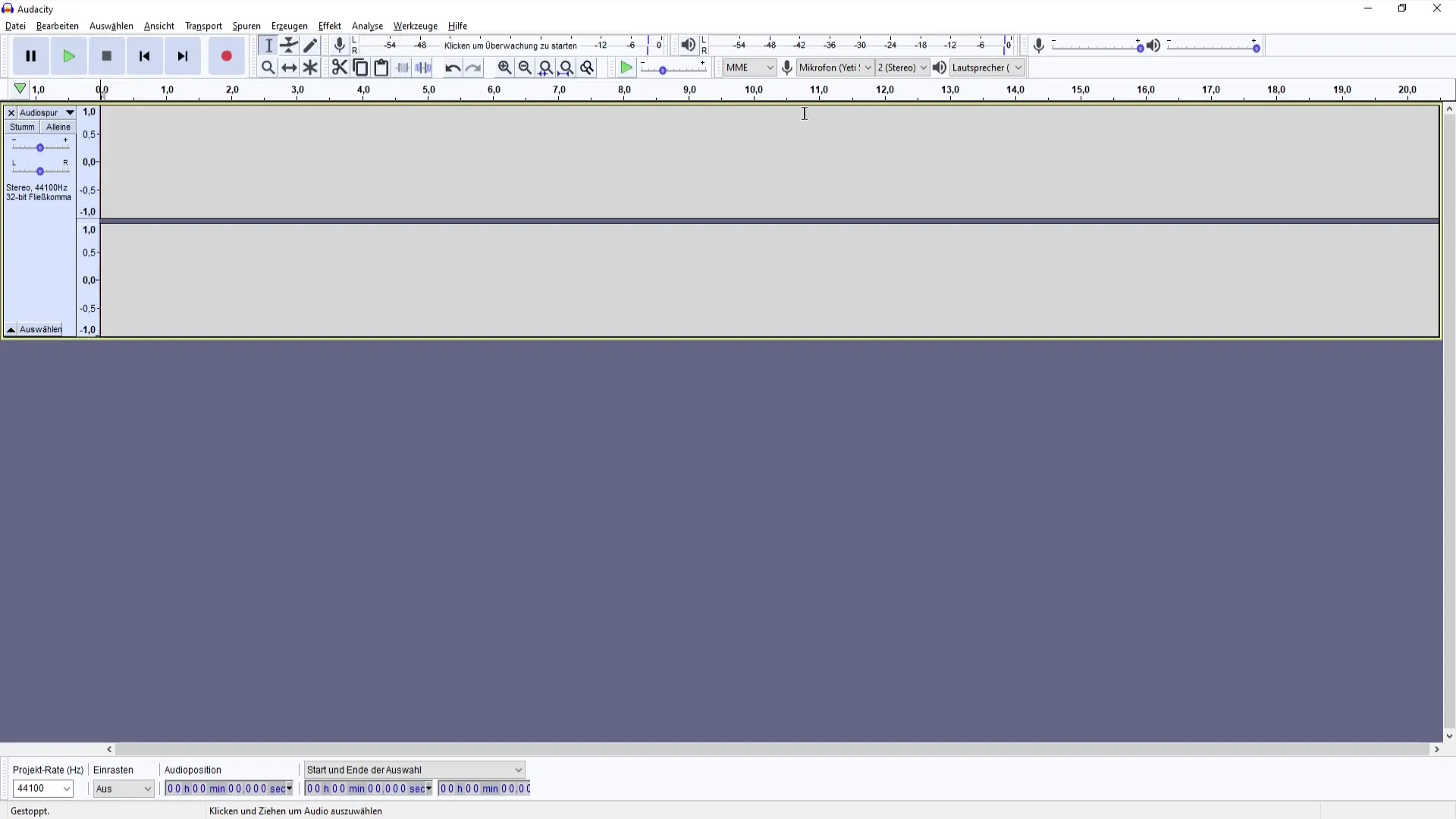
8. попробуйте сами и наберитесь опыта
Рекомендуется сразу же опробовать сделанные вами настройки. У каждого подкастера свой стиль, и лучший способ понять, что подходит именно вам, - применить это на практике. Экспериментируйте с различными значениями низких и высоких частот, чтобы выработать свой собственный звук.
Резюме
Регулировка низких и высоких частот в Audacity может значительно улучшить качество вашего подкаста. Тестируя и настраивая параметры, вы сможете оптимизировать звучание своего голоса и добавить глубины своему контенту. Используйте описанные выше шаги как руководство к действию, чтобы найти свой индивидуальный стиль и вдохновить слушателей.
Часто задаваемые вопросы
Как настроить низкие и высокие частоты в Audacity? Перейдите в раздел "Эффекты", выберите "Низкие и высокие частоты" и настройте регуляторы соответствующим образом.
Почему важна громкость?Правильная громкость гарантирует, что ваш подкаст будет слышен и приятен для слушателя.
Как сохранить настройки в Audacity? Нажмите на "Файл" и выберите "Сохранить проект", чтобы сохранить изменения.
Есть ли конкретные значения, которые я должен использовать?Начните с -3 децибел для низких и +2 для высоких частот и регулируйте их по мере необходимости.
Как я могу записать свой опыт?Запишите свои настройки и их влияние на звук, чтобы облегчить дальнейшее обучение.


